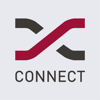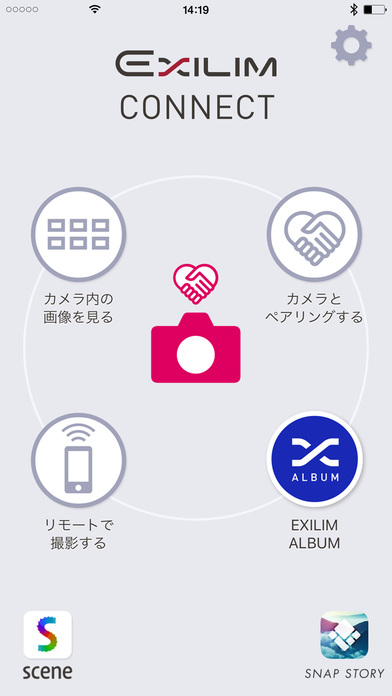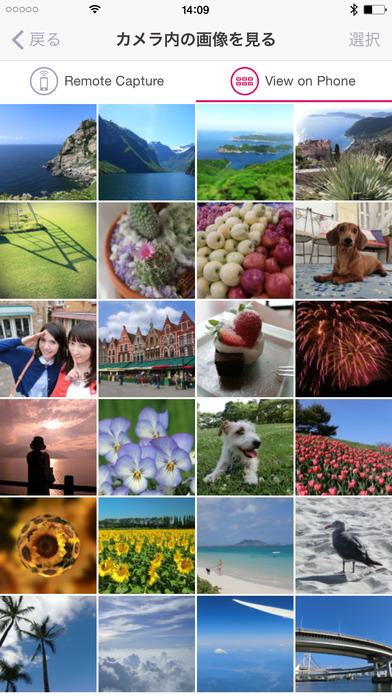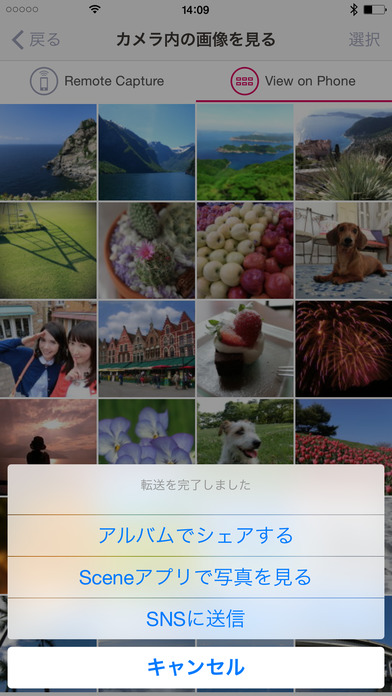【iPhone話題アプリ】EXILIM Connectの評価・評判、口コミ
“EXILIM Connect”は、CASIOのWi-Fi/Bluetooth機能付きのデジタルカメラを利用して、iPhone/iPadをデジタルカメラのリモコンとして利用したり、画像をiPhone/iPadで受け取って楽しむことができる便利なアプリケーションです。
【Ver.4の新機能】
■カメラを2台までペアリングしておくことができます。
■アプリから操作ガイドを呼び出すことができます。
■写真閲覧アプリケ―ションEXILIM ALBUMを簡単に呼び出すことができます。
・EXILIM ALBUMを使うと、撮影した画像を楽しく見たり、気軽に友達にシェアしたりすることができます。
■写真共有アプリケ―ションSNAP STORYを簡単に呼び出すことができます。
・SNAP STORYアプリがあると、親しい人と写真を使ってリアルタイムにコミュニケーションを楽しむ事ができます。
対応デジタルカメラ
EX-FR200、EX-FR200CA、EX-FR100、EX-FR100CA、EX-FR100L、EX-FR110H、EX-ZR4000、EX-ZR3100、EX-ZR3000、EX-ZR1800、EX-ZR1750、EX-ZR1700、EX-ZR1600、EX-ZR70、EX-ZR62、EX-ZR60、EX-TR75、EX-SC200
【Ver.3の新機能】
■カメラで撮影した時の位置情報を、iPhone/iPadにコピーした画像に付けることができます。
■写真アプリSceneを使って簡単に静止画をシェアできます。(ワンタイムシェア)
対応デジタルカメラ
EX-ZR4000、EX-ZR3100、EX-ZR1800、EX-ZR1750、EX-ZR1700、EX-ZR70、EX-TR75、EX-SC200
【Ver.2の新機能】
■カメラの設定を変えることができます。
対応デジタルカメラ
EX-FR200、EX-FR200CA、EX-FR100、EX-FR100CA、EX-FR100L、EX-FR110H、EX-ZR4000、EX-ZR3100、EX-ZR1800、EX-ZR1750、EX-ZR1700、EX-ZR70、EX-TR75、EX-SC200
【基本機能】
■カメラとiPhone/iPadをBluetoothで接続します。(カメラとペアリングする)
■カメラで撮影した画像を自動でiPhone/iPadにコピーできます。
■カメラで撮影した画像を選択してiPhone/iPadにコピーできます。
■iPhone/iPadを使って、離れたところからカメラを操作して撮影できます。(リモートで撮影する)
・アングル、ポーズなどをiPhone/iPadの画面を見ながら撮影できます。
・撮影後に自動でiPhone/iPadに画像をコピーできます。
・iPhone/iPadで受け取った画像に位置情報を付けることができます。
■カメラ内の画像をiPhone/iPadから見ることができます。(カメラ内の画像を見る)
・カメラに保存されている画像をiPhone/iPadから見たり、iPhone/iPadにコピーすることができます。
・コピーした画像は写真アプリSceneやSNSですぐに共有できます。
■カメラからiPhone/iPadにコピーした画像を自動で写真アプリSceneのアルバムに保存することができます(アルバムでシェアする)
・アルバムを共有して家族や友達と楽しむことができます。
■写真アプリSceneを簡単に呼び出すことができます。
対応デジタルカメラ
EX-FR200、EX-FR200CA、EX-FR100、EX-FR100CA、EX-FR100L、EX-FR110H、EX-ZR4000、EX-ZR3100、EX-ZR3000、EX-ZR1800、EX-ZR1750、EX-ZR1700、EX-ZR1600、EX-ZR70、EX-ZR62、EX-ZR60、EX-TR75、EX-SC200
【対応OS】
iOS 8.0 – 10.2
【補足事項】
・Bluetoothを使用した機能(自動送信、Sceneアルバム自動登録)は、Bluetooth 4.0に対応したiPhone/iPadで可能です。
・本アプリケーションは、対応のデジタルカメラがないと動作いたしません。
・本アプリケーションの詳しい使い方は、EXILIM Connect 活用ガイド(http://www.exilim.com/app/ja/exilim_connect/)をご覧ください。
・カメラの詳細な操作方法については、本体付属の取扱説明書をご覧ください。
・Wi-Fiの接続ができなくなった方へ
ペアリングをしていた方は、再度ペアリングし直してみてください。
ペアリングをしていなかった方は、以下の手順で操作してみてください。
1.カメラの無線LAN機能を実行して、SSIDとパスワードを表示させてください。
2.iPhone/iPadの「設定」の「Wi-Fi」をタップしてください。
3.「ネットワークを選択...」に表示されている「機種名-英数字」(SSID)の右側の[i]をタップしてください。
4.「このネットワーク設定を削除」をタップし削除してください。
5.削除後に、再びWi-Fiの設定を行い、新規にパスワードを入力して接続してみてください。
【Ver.4の新機能】
■カメラを2台までペアリングしておくことができます。
■アプリから操作ガイドを呼び出すことができます。
■写真閲覧アプリケ―ションEXILIM ALBUMを簡単に呼び出すことができます。
・EXILIM ALBUMを使うと、撮影した画像を楽しく見たり、気軽に友達にシェアしたりすることができます。
■写真共有アプリケ―ションSNAP STORYを簡単に呼び出すことができます。
・SNAP STORYアプリがあると、親しい人と写真を使ってリアルタイムにコミュニケーションを楽しむ事ができます。
対応デジタルカメラ
EX-FR200、EX-FR200CA、EX-FR100、EX-FR100CA、EX-FR100L、EX-FR110H、EX-ZR4000、EX-ZR3100、EX-ZR3000、EX-ZR1800、EX-ZR1750、EX-ZR1700、EX-ZR1600、EX-ZR70、EX-ZR62、EX-ZR60、EX-TR75、EX-SC200
【Ver.3の新機能】
■カメラで撮影した時の位置情報を、iPhone/iPadにコピーした画像に付けることができます。
■写真アプリSceneを使って簡単に静止画をシェアできます。(ワンタイムシェア)
対応デジタルカメラ
EX-ZR4000、EX-ZR3100、EX-ZR1800、EX-ZR1750、EX-ZR1700、EX-ZR70、EX-TR75、EX-SC200
【Ver.2の新機能】
■カメラの設定を変えることができます。
対応デジタルカメラ
EX-FR200、EX-FR200CA、EX-FR100、EX-FR100CA、EX-FR100L、EX-FR110H、EX-ZR4000、EX-ZR3100、EX-ZR1800、EX-ZR1750、EX-ZR1700、EX-ZR70、EX-TR75、EX-SC200
【基本機能】
■カメラとiPhone/iPadをBluetoothで接続します。(カメラとペアリングする)
■カメラで撮影した画像を自動でiPhone/iPadにコピーできます。
■カメラで撮影した画像を選択してiPhone/iPadにコピーできます。
■iPhone/iPadを使って、離れたところからカメラを操作して撮影できます。(リモートで撮影する)
・アングル、ポーズなどをiPhone/iPadの画面を見ながら撮影できます。
・撮影後に自動でiPhone/iPadに画像をコピーできます。
・iPhone/iPadで受け取った画像に位置情報を付けることができます。
■カメラ内の画像をiPhone/iPadから見ることができます。(カメラ内の画像を見る)
・カメラに保存されている画像をiPhone/iPadから見たり、iPhone/iPadにコピーすることができます。
・コピーした画像は写真アプリSceneやSNSですぐに共有できます。
■カメラからiPhone/iPadにコピーした画像を自動で写真アプリSceneのアルバムに保存することができます(アルバムでシェアする)
・アルバムを共有して家族や友達と楽しむことができます。
■写真アプリSceneを簡単に呼び出すことができます。
対応デジタルカメラ
EX-FR200、EX-FR200CA、EX-FR100、EX-FR100CA、EX-FR100L、EX-FR110H、EX-ZR4000、EX-ZR3100、EX-ZR3000、EX-ZR1800、EX-ZR1750、EX-ZR1700、EX-ZR1600、EX-ZR70、EX-ZR62、EX-ZR60、EX-TR75、EX-SC200
【対応OS】
iOS 8.0 – 10.2
【補足事項】
・Bluetoothを使用した機能(自動送信、Sceneアルバム自動登録)は、Bluetooth 4.0に対応したiPhone/iPadで可能です。
・本アプリケーションは、対応のデジタルカメラがないと動作いたしません。
・本アプリケーションの詳しい使い方は、EXILIM Connect 活用ガイド(http://www.exilim.com/app/ja/exilim_connect/)をご覧ください。
・カメラの詳細な操作方法については、本体付属の取扱説明書をご覧ください。
・Wi-Fiの接続ができなくなった方へ
ペアリングをしていた方は、再度ペアリングし直してみてください。
ペアリングをしていなかった方は、以下の手順で操作してみてください。
1.カメラの無線LAN機能を実行して、SSIDとパスワードを表示させてください。
2.iPhone/iPadの「設定」の「Wi-Fi」をタップしてください。
3.「ネットワークを選択...」に表示されている「機種名-英数字」(SSID)の右側の[i]をタップしてください。
4.「このネットワーク設定を削除」をタップし削除してください。
5.削除後に、再びWi-Fiの設定を行い、新規にパスワードを入力して接続してみてください。
ランキングチャート
このアプリは最近ランキングに入っていません
EXILIM Connectのレビューや評価・評判、口コミまとめ
- 話題アプリ認定!
- うーん…。
みぃみぃくぅくぅ
- 5.0
- みぃみぃくぅくぅ 2017年03月23日
できました。ちなみに最新のiOSです。できない方はやり方を見直した方がいいかもしれません。Wi-Fiを繋ぎ変えればできると思います。
レビュー変更します。
- 5.0
- annnnnnnちゃん 2017年03月23日
CASIOに問い合わせました。 12月から使えなくなり、アップデートしてもダメでした。 1度アンインストールして再度インストールしたところ無事使えるようになりました。 かなり便利です! 以前→使えなくなりました。 アプリが起動しません。 困っています…
お願いします(;▽;)
- 4.0
- (´つヮ⊂)(눈_눈)(人 •͈ᴗ•͈) 2017年03月23日
すごく便利だったのに、iOS10にしてから未対応で使えなくなりました。バージョンアップをお願いします…(;▽;)
決算セールにてデジカメ購入
- 4.0
- にゃろ(бвб) 2017年03月23日
レビューの評価があまり良くないようでしたが、このアプリを使うデジカメを決算セールにて購入しました。使ってみましたが、私は特に問題ありませんでした。動作は早くもなく遅くもなく…というところですが、設定さえしっかりなれば使えるはずです。デジカメの取扱説明書、そしてこのアプリの取扱説明書をよく読みながら操作することをオススメします。 [iphone6s使用 iOS9.3.4]